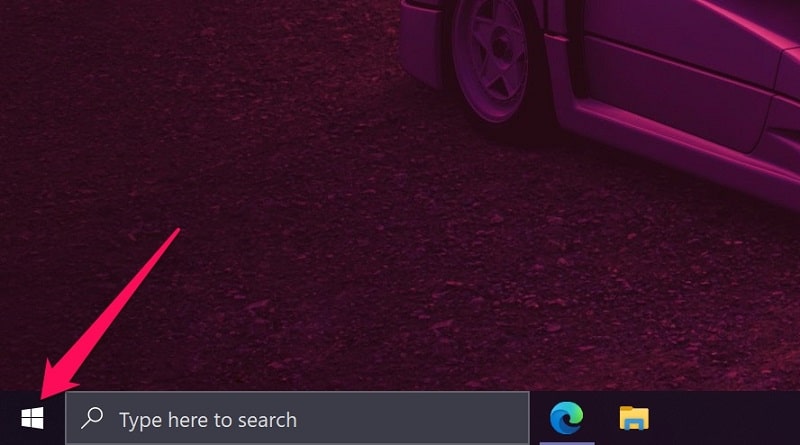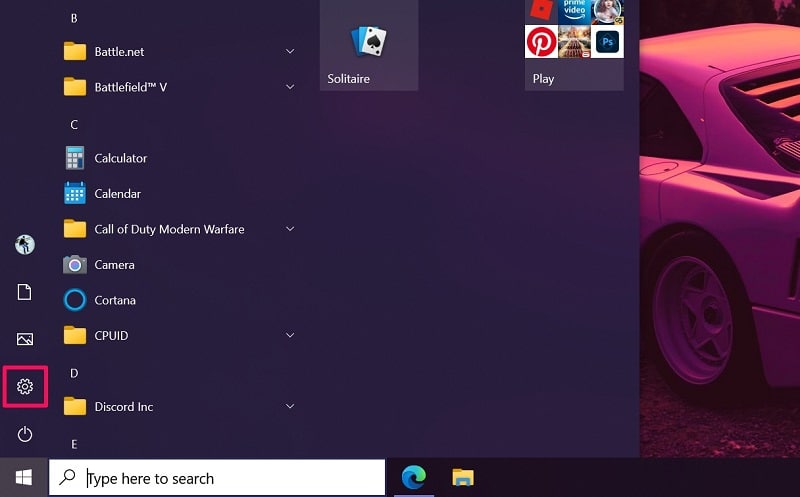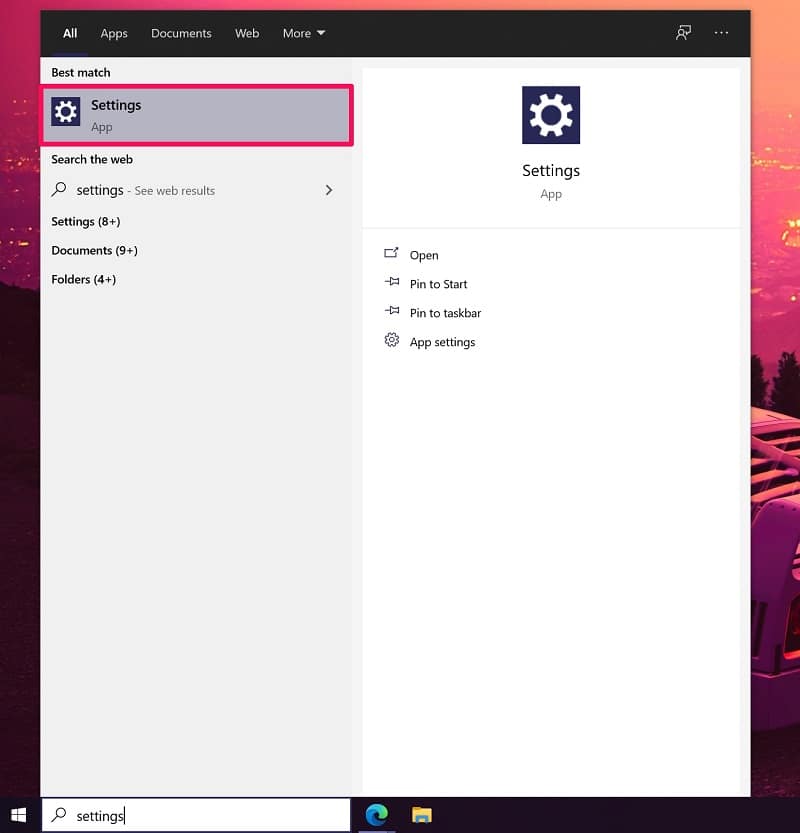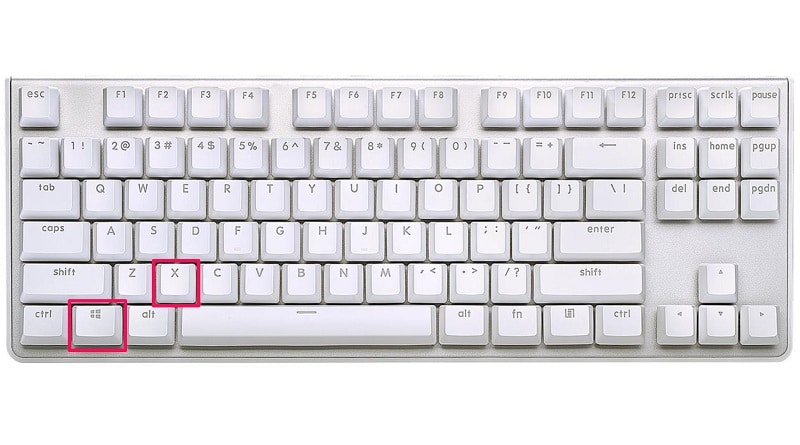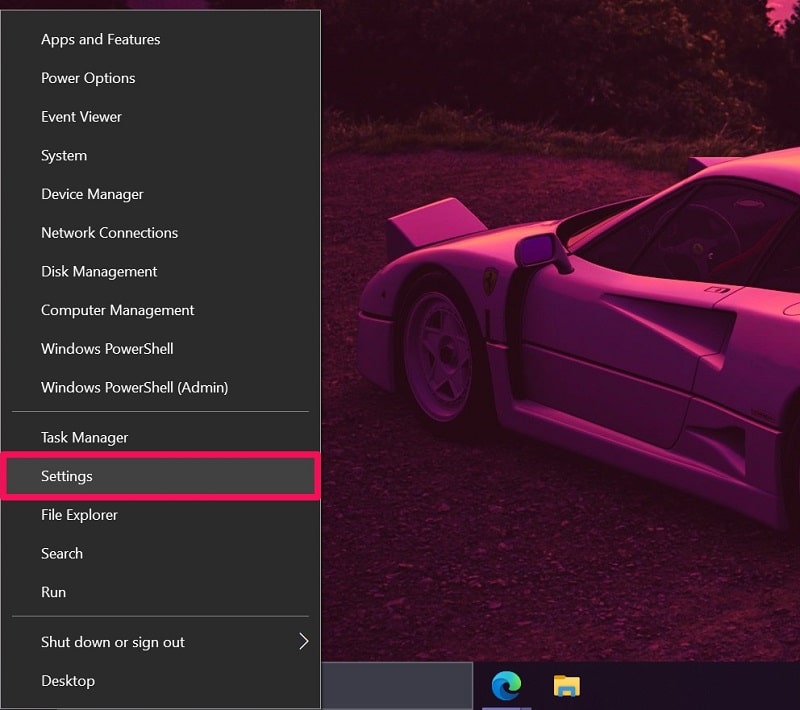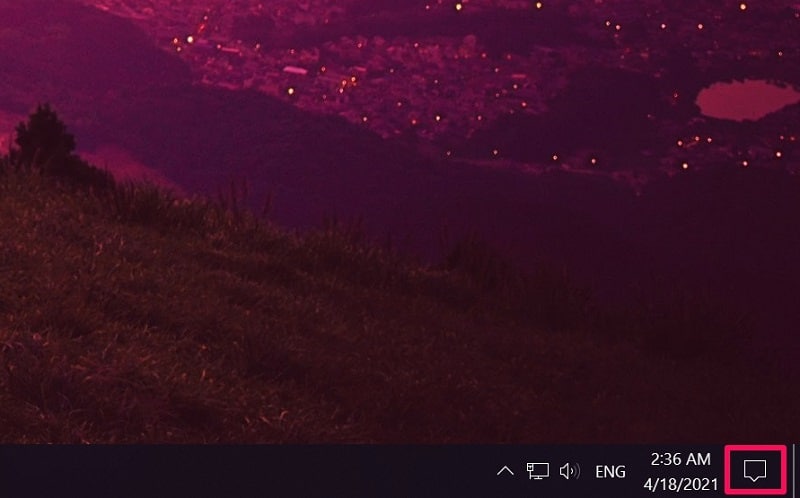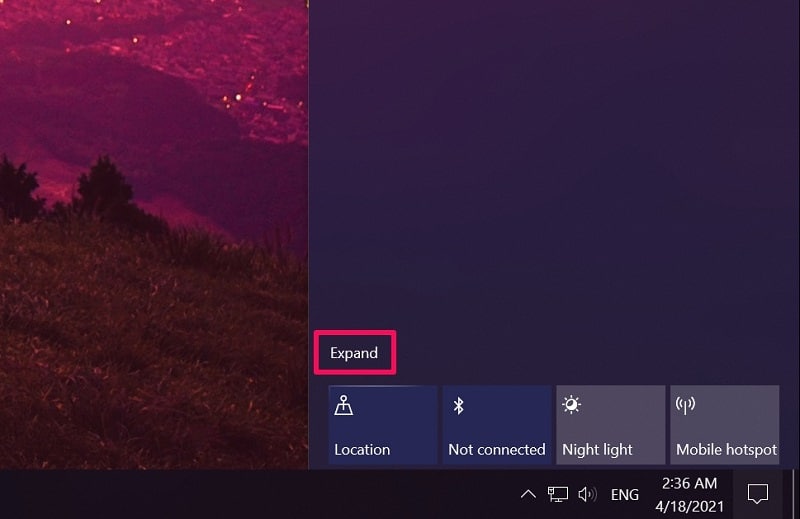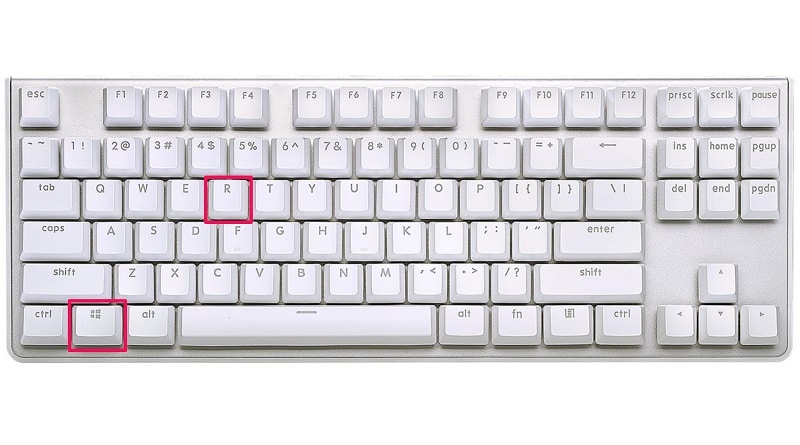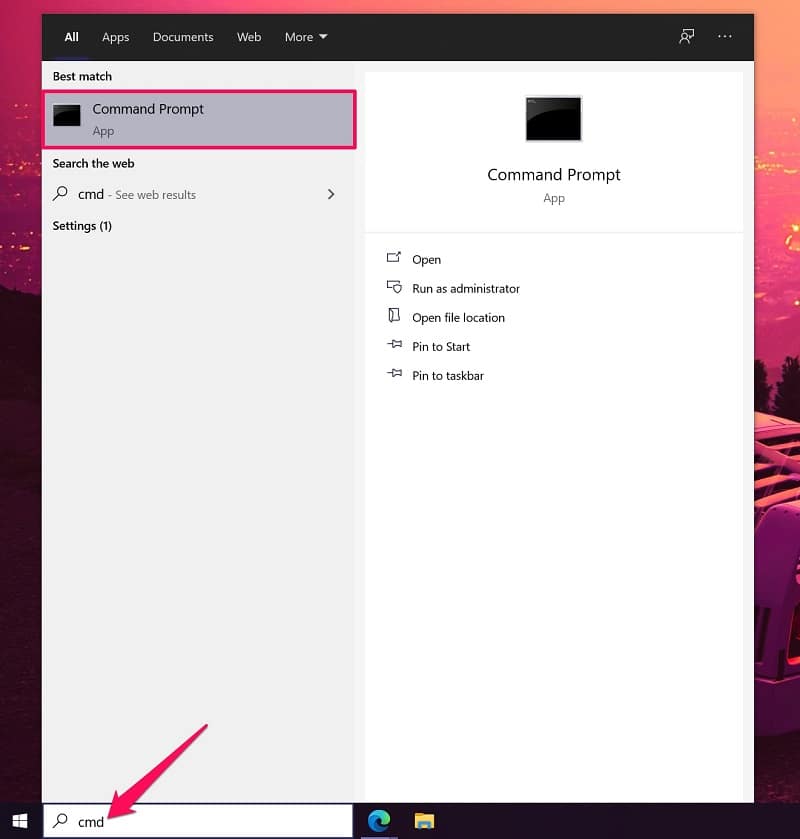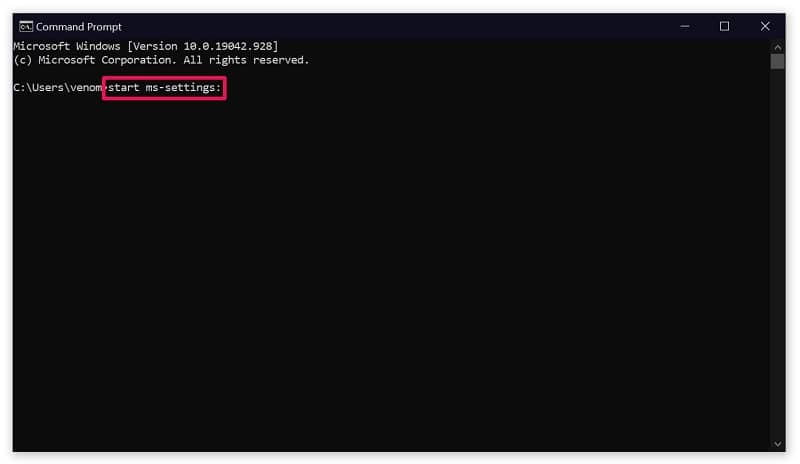Le menu Paramètres de Windows 10 est la destination unique où vous configurez le fonctionnement de votre ordinateur. Avant la sortie de Windows 8, les utilisateurs devaient s’appuyer sur le Panneau de configuration pour gérer ces paramètres, mais l’application Paramètres dédiée rend la tâche beaucoup plus facile et directe, notamment pour les personnes qui découvrent la plateforme. Alors que l’application Paramètres de Windows 8 se concentrait principalement sur les options liées à l’écran tactile, la mise à jour de Windows 10 a donné au menu Paramètres une refonte majeure et a ajouté plusieurs autres options liées au système qui sont généralement accessibles depuis le Panneau de configuration.
Si vous utilisez un nouvel ordinateur de bureau ou portable Windows depuis un certain temps, vous connaissez probablement déjà au moins un moyen d’accéder au menu des paramètres. Toutefois, Microsoft propose plusieurs façons uniques d’ouvrir les paramètres de votre ordinateur. Ne soyez donc pas surpris si vous trouvez une méthode plus facile en lisant simplement cet article. Nous allons examiner ici sept méthodes différentes pour ouvrir facilement les paramètres de Windows 10.
Voie 1. Ouvrir les paramètres dans Windows 10 à partir du menu Démarrer
Nous allons commencer par la méthode la plus populaire pour accéder au menu Paramètres dans les appareils Windows 10 en utilisant le menu Démarrer. Il suffit de suivre ces deux étapes :
Étape 1. Cliquez sur l’icône du menu Démarrer ou sur le logo Windows, généralement situés dans le coin inférieur gauche de votre écran.
Étape 2. Sur le côté gauche de votre menu Démarrer, vous trouverez une série d’icônes sous l’image du profil de votre compte Microsoft. Cliquez sur l’icône en forme d’engrenage pour ouvrir le menu des paramètres.
C’est tout ce que vous devez faire. Si vous passez le curseur sur cette icône en forme d’engrenage, vous verrez qu’il s’agit du raccourci vers l’application Paramètres.
Voie 2. Ouvrir les paramètres sur Windows 10 en utilisant un raccourci
Passons à la méthode suivante, nous allons voir comment ouvrir le menu des paramètres de Windows 10 en appuyant simplement sur deux touches de votre clavier. Il vous suffit d’appuyer simultanément sur les touches « Windows + I » de votre clavier pour que l’application « Paramètres » s’ouvre instantanément sur votre ordinateur.
Comme vous pouvez le constater, il s’agit du moyen le plus rapide d’accéder aux paramètres d’un PC Windows 10. Cela fonctionne même lorsque vous utilisez des applications en plein écran.
Voie 3. Ouvrir les Paramètres sur Windows 10 via la recherche
Cette méthode est également préférée par de nombreux utilisateurs de Windows en raison de sa simplicité. Comme Paramètres est une application dans Windows 10, vous pouvez utiliser le champ de recherche pour parcourir l’application et l’ouvrir rapidement, même si vous avez plusieurs fenêtres ouvertes sur votre ordinateur.
Étape 1. Déplacez le curseur sur le champ de recherche de votre barre de tâches, puis tapez « Paramètres ».
Étape 2. Ensuite, cliquez sur le résultat supérieur, qui devrait être l’application Paramètres comme indiqué dans la capture d’écran.
C’est tout. Notez que si vous avez des applications ouvertes en mode plein écran où vous ne pouvez pas voir la barre des tâches, vous devrez d’abord appuyer sur la touche Windows pour faire apparaître la barre de recherche, puis commencer à taper.
Voie 4. Ouvrir les paramètres sur Windows 10 à partir du menu Win + X
Nous avons encore un autre moyen en deux étapes d’ouvrir les paramètres de Windows 10, mais beaucoup d’utilisateurs de Windows ne le savent pas. Voici les étapes :
Étape 1. Appuyez sur la touche « Windows » puis sur la touche « X » pour accéder au menu contextuel.
Étape. 2 Le menu s’affiche juste au-dessus de l’icône du menu de démarrage, comme illustré ci-dessous. Cliquez sur « Paramètres » pour ouvrir l’application sur votre ordinateur.
Voilà, c’est fait. Vous pouvez utiliser cette astuce même lorsque vous ne pouvez pas afficher la barre des tâches en utilisant des applications en plein écran.
Voie 5. Ouvrir les paramètres de Windows 10 à partir du centre d’action
Le Centre d’action de Windows 10 est l’endroit où vous affichez toutes les notifications des différentes applications de votre système. Outre l’affichage des notifications, le centre d’action vous donne également accès aux actions rapides, un ensemble de tuiles qui vous permettent d’activer ou de désactiver rapidement certaines fonctions. L’application Paramètres est l’une des actions rapides, et voici comment vous pouvez l’utiliser :
Étape 1. Le Centre d’action est accessible dans le coin inférieur droit de votre barre de tâches. Cliquez sur l’icône à côté de la date et de l’heure, comme indiqué dans la capture d’écran ci-dessous. Vous pouvez également appuyer sur les touches « Windows + A » de votre clavier.
Étape 2. Une fois que le Centre d’action s’affiche sur le côté droit de votre écran, vous verrez l’option « Développer » tout en bas. Cliquez dessus pour afficher le reste des actions rapides.
Étape 3. Cliquez maintenant sur la tuile « Tous les paramètres » pour ouvrir l’application Paramètres.
Ce n’est peut-être pas le moyen le plus facile, mais c’est certainement l’un des moyens uniques d’accéder à vos paramètres Windows 10. Vous pouvez accélérer ce processus en réorganisant vos actions rapides et en déplaçant la tuile Tous les paramètres vers la première ligne. Pour ce faire, allez dans Paramètres -> Système -> Notifications et actions -> Modifier vos actions rapides et faites glisser ces tuiles comme vous le souhaitez.
Voie 6. Ouvrir les Paramètres sur Windows 10 à partir de la commande Exécuter
La commande Exécuter de Windows 10 permet aux utilisateurs d’ouvrir des fichiers ou de lancer des programmes rapidement en tapant le chemin d’accès complet. Nous allons l’utiliser pour ouvrir l’application Paramètres ici. Suivez les étapes ci-dessous :
Étape 1. Appuyez sur les touches ‘Windows + R’ de votre clavier pour ouvrir la boîte de dialogue Exécuter. Vous pouvez également rechercher Run à l’aide de la barre de recherche.
Étape 2. Dans le champ Ouvrir de la boîte de dialogue Exécuter, tapez ‘ms-settings:’ et cliquez sur ‘OK’.
Vous avez déjà presque fini ici. L’application Paramètres se lance immédiatement sur votre Windows 10 comme vous l’aviez prévu.
Voie 7. Ouvrir les paramètres de Windows 10 à partir de l’invite de commande
Nous allons utiliser l’invite de commande pour la dernière méthode. Si vous êtes un codeur et que vous utilisez souvent Command Prompt, cela peut être utile pour ouvrir les paramètres sur Windows 10 sans avoir à minimiser la fenêtre de ligne de commande.
Étape 1. Vous pouvez utiliser le champ de recherche de votre barre des tâches pour parcourir et ouvrir l’Invite de commandes sur votre PC Windows 10.
Étape 2. Maintenant, tapez la commande suivante et appuyez sur la touche ‘Entrée’ de votre clavier.
start ms-settings:
Au moment où vous appuyez sur la touche « Entrée », le menu « Paramètres » se lance sur votre ordinateur. Vous pouvez utiliser la même ligne de commande si vous faites partie des personnes qui utilisent plutôt PowerShell, l’interpréteur de ligne de commande avancé de Microsoft.
Bottomline
Comme vous l’avez peut-être déjà compris, vous n’êtes pas limité à une seule façon d’accéder au menu des paramètres dans Windows 10. Nous tenons à souligner que vous avez d’autres choix que les sept méthodes présentées ici. Par exemple, si vous utilisez Microsoft Edge comme navigateur par défaut, vous pouvez taper ms-settings : dans la barre d’adresse et appuyer sur Entrée pour lancer l’application Paramètres. Vous pouvez également utiliser Cortana pour ouvrir les paramètres de Windows 10 par une simple commande vocale.
Nous espérons que vous avez pu apprendre plusieurs nouvelles façons d’accéder aux paramètres de Windows 10. Laquelle des méthodes que nous avons abordées ici préférez-vous personnellement ? Connaissez-vous des moyens plus simples d’ouvrir les paramètres dans Windows 10 ?